’Aunque es difícil encontrar un formato de archivo más “compartible” que el PDF, también es cierto que’no es adecuado para todas las situaciones.’Por ejemplo, si quieres compartir algo rápidamente en las redes sociales –, es probable que no puedas hacerlo, ya que la mayoría de las plataformas de redes sociales’no admiten PDF de forma nativa.
Afortunadamente, ya existe una solución:’un conversor de PDF a imágenes . Así que prepárate un buen café por la mañana, pon en marcha tu lista de reproducción favorita de Spotify y acompáñanos:
- ’Analizaremos algunas razones de peso por las que deberías convertir PDF en imágenes
- Exploraremos los distintos formatos de imagen a los que puedes convertir tus PDF
- Explicaremos cómo utilizar el conversor integrado de PDF Extra’paso a paso
- Compartiremos consejos para elegir la mejor configuración de conversión de PDF a imagen
Muy bien, ¡empecemos!
¿Por qué convertir PDF en imágenes?
Con el aumento de la demanda de presentaciones y documentos visualmente atractivos, la conversión de PDF en imágenes es cada vez más popular.’’Repasemos las tres razones principales por las que debería considerar la incorporación de un conversor de PDF a imágenes a su rutina diaria, tanto si utiliza un Mac como una máquina con Windows:
- Compartir archivos es más fácil. ¿Quieres compartir tu caso práctico en PDF en las redes sociales? Convertir un PDF en una imagen convertirá cada página del documento en un archivo JPEG o PNG de aspecto nítido, que podrás subir a casi cualquier sitio. También se cargará más rápido para los demás.
- Compresión sólida de PDF. Los PDF que contienen imágenes de alta resolución o gráficos complejos pueden descontrolarse rápidamente y generar archivos de gran tamaño. Convertirlos a JPEG puede reducir significativamente su tamaño manteniendo una calidad de imagen aceptable.
- Libertad creativa sin límites. La conversión de PDF al formato PNG, mucho más fácil de diseñar, le permite abrir el archivo en el software de diseño visual que prefiera y ajustar su aspecto con parámetros avanzados como transparencia, filtros, gradación del color, etc.
Pruebe nuestro conversor gratuito de PDF a JPEG y PDF a PNG.
¿A qué tipos de formatos de imagen se puede convertir?
Cuando hablamos de conversiones de PDF a imágenes, hay que tener en cuenta dos tipos principales de formatos de imagen: JPEG (Joint Photographic Experts Group) y PNG (Portable Network Graphics). Cada formato tiene sus propias ventajas e inconvenientes. ’ s the gist:
- JPEG: El formato JPEG es un formato de compresión con pérdida para imágenes digitales que suele utilizarse para fotografías e imágenes con una amplia gama de colores en las que es aceptable cierta pérdida de calidad a cambio de un tamaño de archivo reducido. Sin embargo, ’ se utiliza mejor para compartir y suele evitarse para trabajos profesionales ya que’no es ideal para imágenes que requieran transparencia, como logotipos, iconos y gráficos con texto.
- PNG: PNG es un formato de compresión sin pérdidas para imágenes digitales, lo que significa que mantiene la calidad de la imagen durante la compresión. Admite transparencias, por lo que es adecuado para logotipos, iconos y gráficos con texto. ’Por eso, PNG es la mejor opción si quieres imprimir imágenes en o subirlas a la página web de tu empresa. El inconveniente es que el tamaño del archivo es mayor que el de un JPEG, por lo que almacenar muchos PNG puede resultar problemático. Además, tardan más en renderizarse si la conexión a la red es lenta.
Trabaje con inteligencia. Pruebe PDF Extra de forma gratuita.
¿Cómo convertir un PDF en PNG o JPEG?
Cuando se trata del arte de convertir un formato de documento portátil en archivos de imagen, PDF Extra es de lo más sencillo. Aquí’s cómo guardar un PDF como JPEG o PNG:
- Descargar PDF Extra.
- Instale y ejecute el programa.
- En la pantalla de inicio, vaya a “ Abrir” → “ Examinar” , seleccione el archivo que desea convertir y vuelva a seleccionar “ Abrir” .
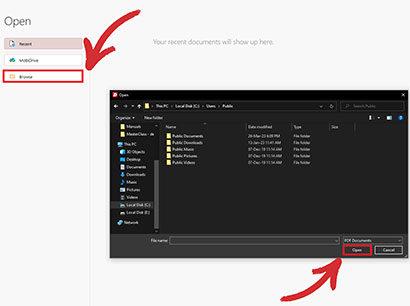
- Navegue hasta la sección “ Convertir” de PDF Extra y haga clic en “ PDF a imagen” .
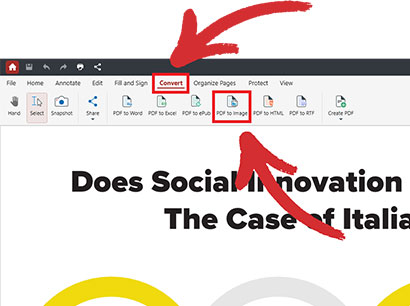
- Una ventana de diálogo le pedirá que elija el formato de imagen (JPEG o PNG) y la calidad de imagen post-compresión (Baja, Media o Alta).
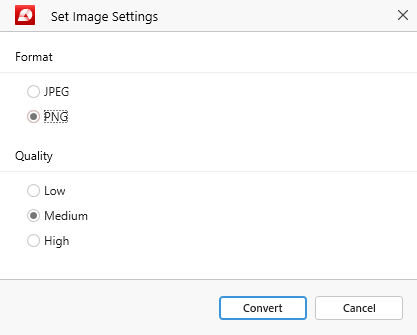
- Haga clic en “ Convertir” para convertir sus páginas PDF en imágenes que luego podrá compartir o incorporar a su presentación, informe comercial o incluso a otro archivo PDF.
CONSEJO: Puede saltarse el paso 4 eligiendo la herramienta adecuada directamente desde el menú de inicio.
’Simplemente haga clic en “ Más” → “ PDF a imagen” y PDF Extra le pedirá que seleccione la configuración de imagen deseada al abrir el archivo.
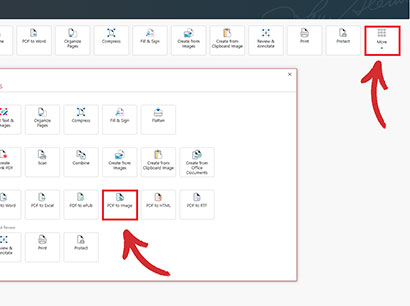
Recomendaciones y consejos adicionales
Si se anima, puede realizar algunos ajustes adicionales para optimizar su archivo PDF antes del proceso de conversión y mejorar así el resultado de la conversión.
Master PDF Extra – lea nuestra Guía del usuario oficial.
Hay varias formas de hacerlo, como eliminar elementos no deseados, comprimir imágenes y ajustar el tamaño de página.
- Eliminar elementos no deseados. Una forma de optimizar el archivo PDF es eliminar los elementos no deseados, como anotaciones en PDF, marcadores y campos de formulario, ya que pueden aumentar el tamaño del archivo y afectar a la calidad de la conversión de PDF a imagen.
- Selección de una resolución adecuada. En términos generales, una resolución de 300 PPP (puntos por pulgada) es adecuada para la impresión de alta resolución, mientras que 72 PPP es suficiente para el trabajo web (blogs, redes sociales, etc.). Ten en cuenta que a mayor resolución, mayor tamaño de archivo.
- Compresión de imágenes PDF. Las imágenes de alta resolución pueden hacer que el documento pase rápidamente de unos pocos kilobytes a varios megabytes. La compresión de PDF puede reducir el tamaño del archivo manteniendo la calidad de la imagen. La herramienta de compresión de PDF Extra’es increíblemente rápida de usar y también permite establecer los PPP deseados y la calidad general de las imágenes de salida.
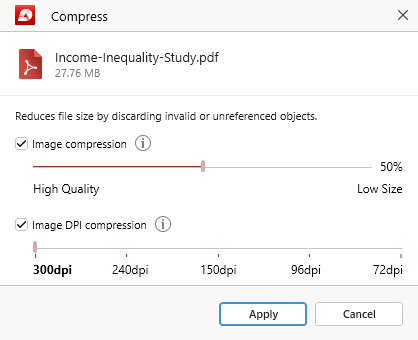
- Ajuste del tamaño de página. Algunos documentos PDF pueden tener un tamaño de página mayor del necesario, lo que también puede hinchar el archivo. Crear PDFs con tamaños de página más pequeños que se ajusten al contenido puede ayudar a reducir el tamaño total del archivo manteniendo intacta la calidad de la imagen.
Aprenda a crear su primer PDF:
Final pensamientos
Como puede ver, convertir PDFs en imágenes puede ser una forma sencilla y eficaz de compartir sus ideas con los demás.’También es una buena manera de ahorrar espacio digital, ya que los PDF con muchas imágenes suelen ser bastante grandes, mientras que las imágenes pueden comprimirse al máximo sin que ello afecte a la calidad.
Convertir PDF en PNG también abre todo un mundo de posibilidades creativas para los diseñadores, que ahora pueden retocar las imágenes con técnicas avanzadas – o incluso cambiar su aspecto.
’’Por último, siempre que sigas las prácticas recomendadas que hemos descrito anteriormente, como eliminar el exceso de anotaciones o ajustar el tamaño de la página, no tendrás ningún problema para sacar el máximo partido a la rápida y sencilla herramienta de conversión de PDF a imagen de PDF Extra’.
¿No busca conversiones de imágenes?
Consulta nuestras guías sobre el resto de tipos de conversión de archivos compatibles con PDF Extra: